在电脑上用大屏体验手游、用键盘鼠标操作手机办公软件,已成为越来越多用户的需求。这就引出了一个关键问题:手机应用能同步到雷电模拟器吗? 答案是明确的 —— 不仅可以同步,雷电模拟器还通过专属工具实现了高效、安全的跨设备应用同步,无论是游戏、办公软件还是日常工具,都能轻松从手机迁移至模拟器。本文将详细拆解同步原理、操作步骤、优势亮点及常见问题,助你快速掌握跨设备应用管理技巧。
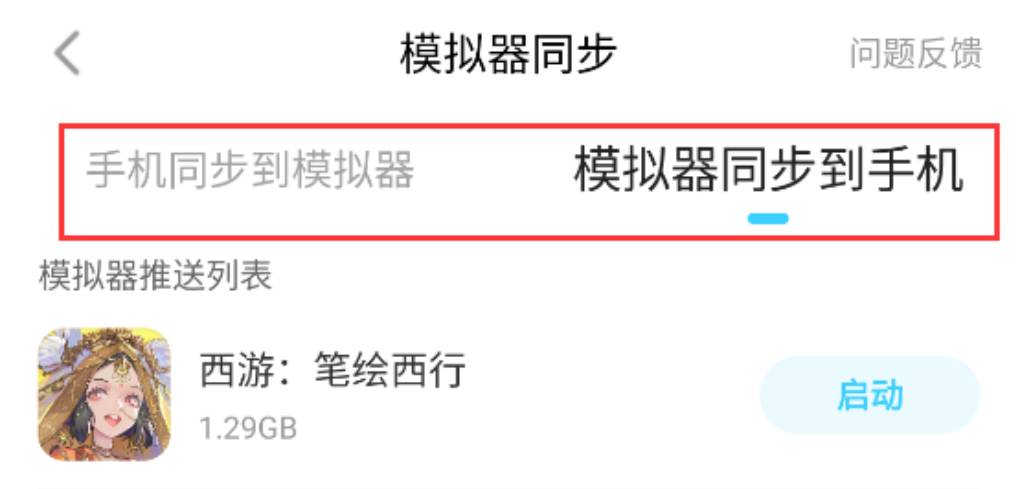
一、雷电模拟器应用同步的核心原理
雷电模拟器作为基于安卓系统深度优化的 PC 端虚拟化工具,其应用同步功能依托两大核心技术实现。一方面,通过雷电圈 APP搭建手机与模拟器的专属数据通道,用户登录同一账号后,应用安装包与基础配置可通过云端加密传输;另一方面,借助沙盒隔离技术,同步过程中手机与模拟器的数据互不干扰,既保证了传输安全性,又避免了设备间的文件冲突。
与传统的 APK 手动传输相比,这种同步方式无需依赖 U 盘、数据线等硬件,也无需自行寻找应用安装包资源,仅通过网络即可完成跨设备衔接,尤其适合对技术操作不熟悉的普通用户。同时,雷电模拟器支持安卓 7 至安卓 13 的多版本环境切换,无论是手机里的新应用还是旧版工具,大多能实现兼容同步。
二、手机应用同步到雷电模拟器的详细步骤
实现手机应用与雷电模拟器的同步,只需通过 “雷电圈 APP + 同一账号” 的组合操作,全程仅需 7 步即可完成,且适配绝大多数安卓手机与雷电模拟器版本(需确保模拟器版本为 9.0.70 及以上或 5.0.80 及以上)。
(一)前期准备:下载并登录工具
- 模拟器端操作:打开电脑上的雷电模拟器,点击侧边栏 “安装 APK” 按钮,屏幕会显示雷电圈 APP 的下载二维码。若未出现二维码,需先将模拟器更新至最新版本。
- 手机端操作:用手机扫码下载雷电圈 APP(仅限安卓版),安装完成后进入【我的】页面,注册并登录雷电账号。
- 账号统一:在模拟器右上角找到 “账号” 功能入口,登录与手机端相同的雷电账号,建立设备连接。
(二)核心操作:发起应用同步
- 手机打开雷电圈 APP,在首页直接选择【应用同步】,或进入【我的】页面点击【模拟器同步】,系统会自动获取手机内已安装的应用列表。
- 在列表中勾选需要同步的应用(可同时选择多个游戏或工具),点击【确认同步】后,应用会自动上传至云端服务器。
- 切换到模拟器端的雷电圈 APP,在相同的【应用同步】入口找到已上传的应用,点击【下载】或【同步到模拟器】。
- 选择目标模拟器(若开启多开功能,可指定同步至特定实例),等待传输安装完成,即可在模拟器桌面看到同步后的应用图标。
(三)注意事项
- 同步过程中需保持网络稳定,且不要关闭模拟器或雷电圈 APP,否则可能导致传输中断。
- 若同步后应用无法打开,可检查模拟器的安卓版本是否与手机匹配,通过模拟器设置切换系统版本后重新尝试。
三、雷电模拟器应用同步的四大核心优势
相比其他模拟器的传输功能,雷电模拟器的应用同步在效率、兼容性、安全性等方面均有明显优势,尤其适合手游玩家与多任务办公人群。
(一)跨设备无缝衔接,数据不丢失
同步不仅限于应用安装包,部分支持账号云存档的应用(如主流手游、办公软件),还能同步游戏进度、登录状态等数据。例如,手机上未完成的手游任务,同步到模拟器后可直接接续操作,无需重新开始。对于需要多设备切换使用的用户,这种 “无缝衔接” 体验大幅提升了操作连贯性。
(二)多开同步联动,效率翻倍
结合雷电模拟器的多开功能,同步后的应用可实现批量操作。用户通过 “多开器” 新建多个模拟器实例,将手机应用同步至所有实例后,开启 “同步器” 功能,即可实现多个窗口的实时镜像操作 —— 在一个窗口点击按钮,其他窗口自动复刻相同动作。这一功能对手游多账号托管、办公软件批量处理等场景极具价值,能将重复操作效率提升数倍。
(三)轻量化传输,省流量省时间
同步过程中,系统仅传输应用核心安装包与必要配置,无需传输完整数据包,流量消耗仅为传统蓝牙传输的 1/10。同时,云端服务器会自动适配模拟器的分辨率、DPI 等参数,同步完成后应用可直接使用,无需手动调整设置,进一步节省了操作时间。
(四)多重安全防护,隐私有保障
雷电模拟器采用数字签名验证与沙盒隔离技术,同步的应用与数据会与电脑主机系统物理分离,避免恶意程序渗透风险。用户还可在模拟器设置中关闭同步应用的麦克风、摄像头等敏感权限,同时借助 “虚拟机快照” 功能备份同步状态,防止数据泄露或丢失。
四、同步常见问题与解决方案
尽管操作流程简单,但受设备版本、网络环境等因素影响,同步过程中可能出现一些问题。以下是三大高频问题的排查方法:
(一)应用无法同步,提示 “账号异常”
原因:手机与模拟器未登录同一雷电账号,或账号未完成实名认证。
解决:在双方设备上退出账号后重新登录,确保账号信息一致;若提示实名认证,进入雷电圈 APP【我的】页面完成身份验证即可。
(二)同步后应用安装失败
原因:模拟器版本过低,或应用与模拟器的安卓系统版本不兼容。
解决:通过雷电模拟器官网下载最新版本(优先选择 9.0 以上版本);在模拟器 “设置 - 系统” 中切换安卓版本(如从安卓 11 切换至安卓 9),重新发起同步。
(三)同步过程中频繁中断
原因:网络波动过大,或电脑后台进程占用资源过高。
解决:连接稳定的 WiFi 网络,暂时关闭电脑上的下载软件、视频播放器等大流量应用;若使用笔记本电脑,建议连接电源以避免节能模式限制网络速度。
五、拓展场景:同步功能的进阶用法
除了基础的应用同步,结合雷电模拟器的其他功能,还能解锁更多实用场景:
(一)旧手机数据迁移
若需要更换手机,可先将旧手机应用同步至雷电模拟器,在新手机上登录同一雷电账号,再从模拟器同步至新手机,实现跨设备数据过渡,无需依赖手机厂商的专属迁移工具。
(二)应用测试与备份
开发者可将手机上的测试版应用同步至模拟器,在不同安卓版本的实例中测试兼容性;普通用户则可将手机里的稀缺旧版应用同步至模拟器备份,避免手机刷机后应用无法找回的问题。
(三)云端托管运行
同步至雷电云手机(雷电模拟器的云端版本)的应用,可实现 24 小时云端运行 —— 即使手机关机,模拟器中的游戏仍能持续挂机、应用仍可后台处理任务,且零本地电量消耗。
六、总结:同步功能让模拟器更实用
回到最初的问题 ——“手机应用能同步到雷电模拟器吗?”—— 答案不仅是 “可以”,更是 “轻松且高效”。通过雷电圈 APP 的跨设备同步能力,用户无需复杂操作即可实现应用迁移,结合多开、同步器等功能,还能解锁从娱乐到办公的多元化场景价值。
对于手游玩家,同步功能意味着 “手机练级 + 电脑大屏团战” 的无缝切换;对于办公人群,意味着 “手机接收文件 + 电脑高效处理” 的跨设备协作;对于开发者,则意味着 “多版本兼容测试” 的便捷实现。随着雷电模拟器在虚拟化技术与云端服务上的持续优化,应用同步的兼容性与稳定性还将进一步提升,为跨设备操作带来更优质的体验。
 立即体验
立即体验